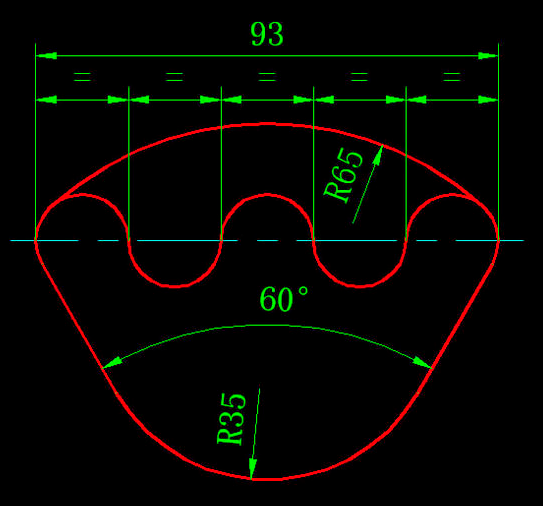
这张图条件倒比较充分,关键是从哪里下手。现在看起来条件最充分的是中间的五个半圆,他们的直径加起来是93,CAD支持分数输入,可以输入93/5作为,也可以输入9.3作为半径。
画完后,上面的圆弧用相切相切半径可以画出来,下面的夹角呈60的两条切线麻烦一点,画出这两条线,延伸上面的圆,用相切相切半径画出下面的圆就好了。
我们先来看看视频中是怎么画的。
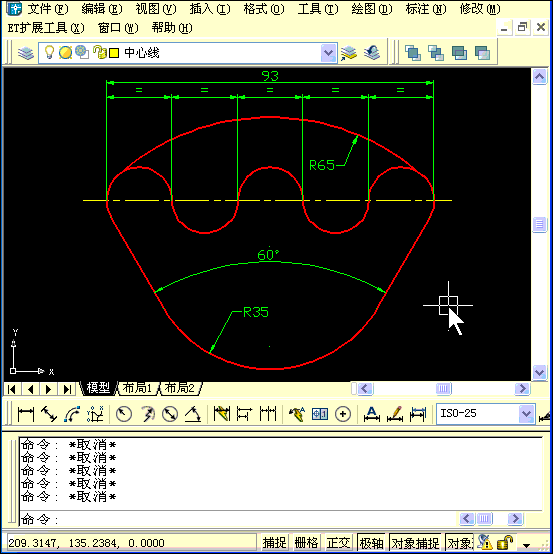
在前面的练习中我们已经利用多段线PL绘制过这种连续的半圆的图形,用方向D参数确定切线方向后,利用分数输入端点距离95/5,很快就将五个半圆绘制出来了。
上面的圆好画,关键是两条斜线,两条线的夹角是60度且横向对称,那么左侧直线跟X的夹角就是60度。从圆心画一条60度的线,然后偏移半径,就能保证这条线可以跟圆相切。
需要注意的一个技巧是,在画直线时,可以先输入:<角度,确定角度,然后再输入长度。
画好一条直线后,镜像,延伸上面的圆,用相切相切半径绘制出下面的圆,然后修剪掉多余部分即可。
注意:在修剪下面的圆的时候,只选择两侧的两条直线作为修剪边界即可,不要回车用所有图形作为修剪边界,因为回车的话虽然第一步简单了,但修剪完,上面还会遗留一段弧,还得删除多余的弧。
下面视频是标注的步骤:
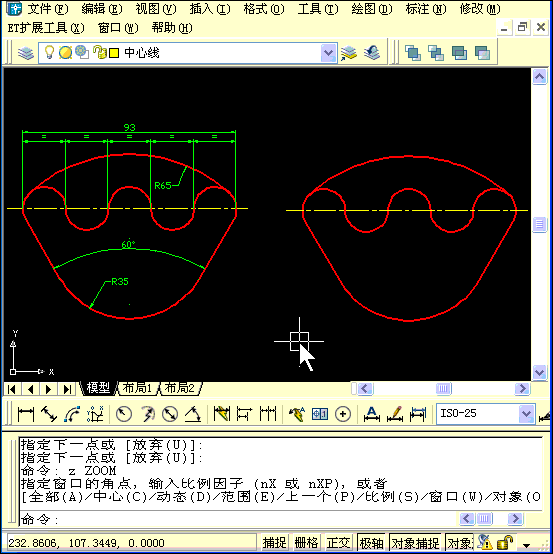
——————————————————————————————————————————————————————————————————————————————————————
相关推荐:





